用CAD画三维轴承的方法
用CAD画三维轴承的方法
在日常的工作中我们经常会碰到轴承这个零件,他经常出现在各种机械零件中。所以我们也会经常使用CAD去绘制功能轴承。如果能非常熟练和快速地对轴承进行绘画,将会对我们的工作带来极大的便利,那么大家知道用CAD怎么画出三维轴承吗?今天就让我带大家来操作一下吧。
1.首先打开40001百老汇CAD,在软件中新建空白图纸,在CAD上方工具栏中依次点击【视图】、【三维视图】、【前视】,然后将绘图视角切换到前视图;

2.接着使用左侧工具栏中的【多段线】命令,在前视图中绘制出轴承的半个界面图,再画出中心线;
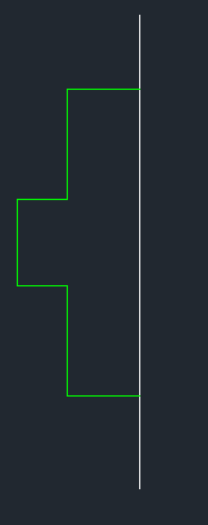
3.然后将视角切换为【西南等轴测】,点击上方工具栏【视图】-【三维视图】-【西南等轴测】;
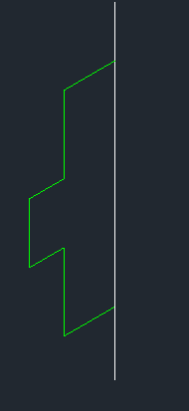
4.点击右侧工具栏中的【旋转】,选中绘图区中的多段线,点击中心线,回车确认;
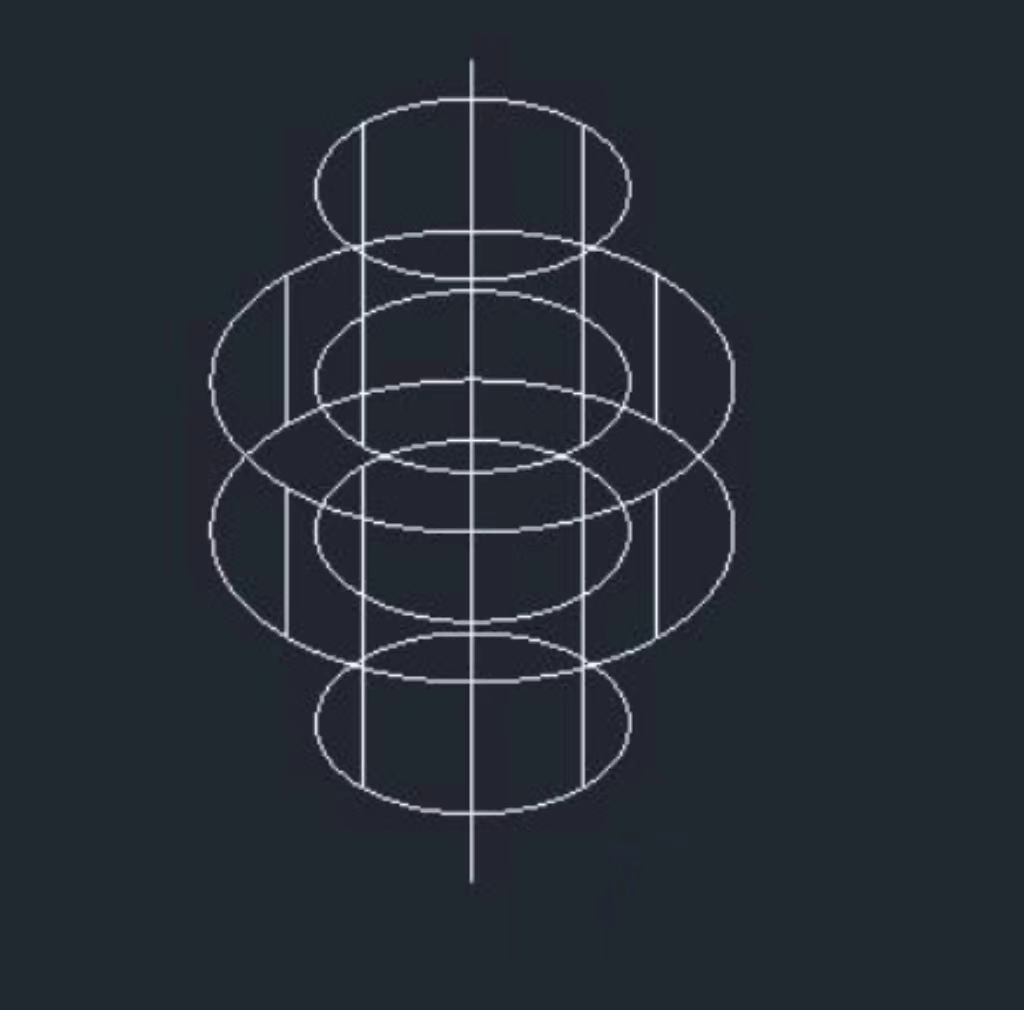
5.最后我们依次点击【视觉样式】-【真实视觉样式】,完成以上步骤后在绘图区中显示的就是一个三维立体的轴承图了。效果如下图所示:
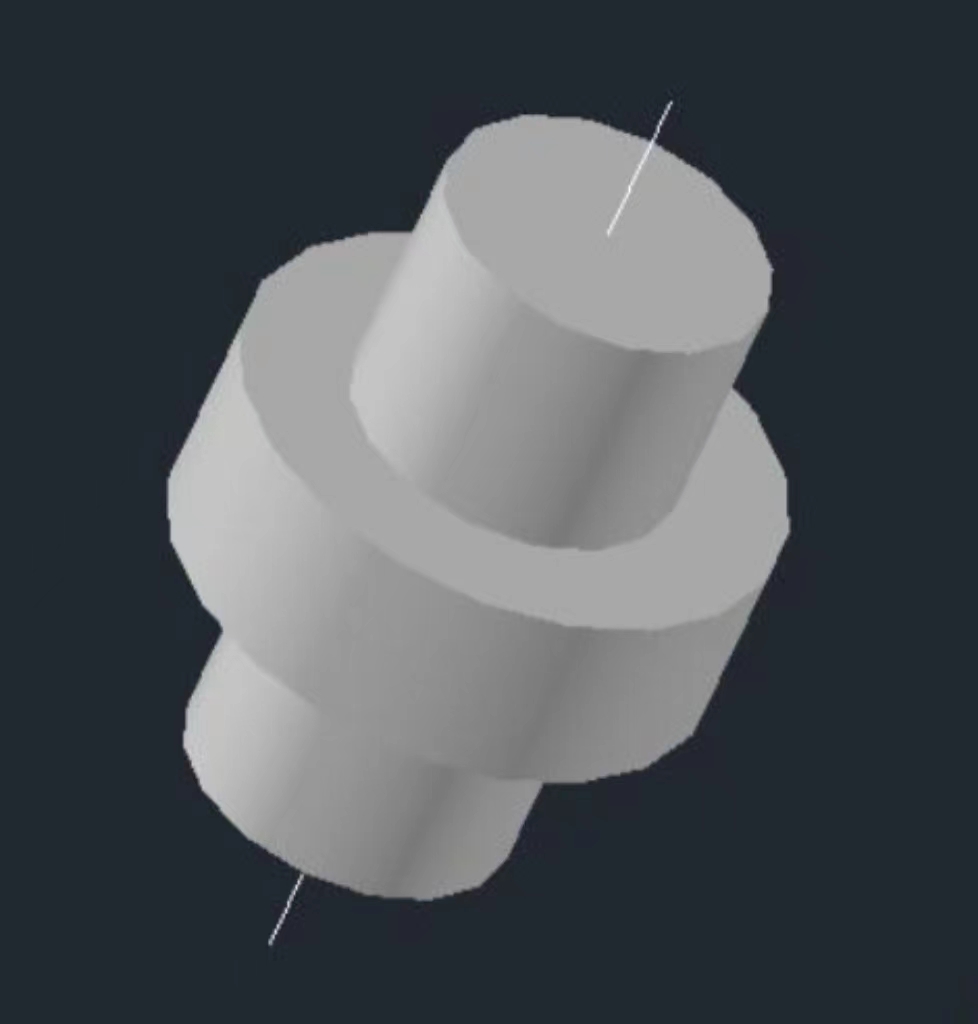
以上用CAD快速绘制出一个三维轴承图的操作方法啦!感兴趣的朋友快动手试一试吧。
推荐阅读:国产三维设计软件
推荐阅读:如何用CAD制作幻灯片文件?



























